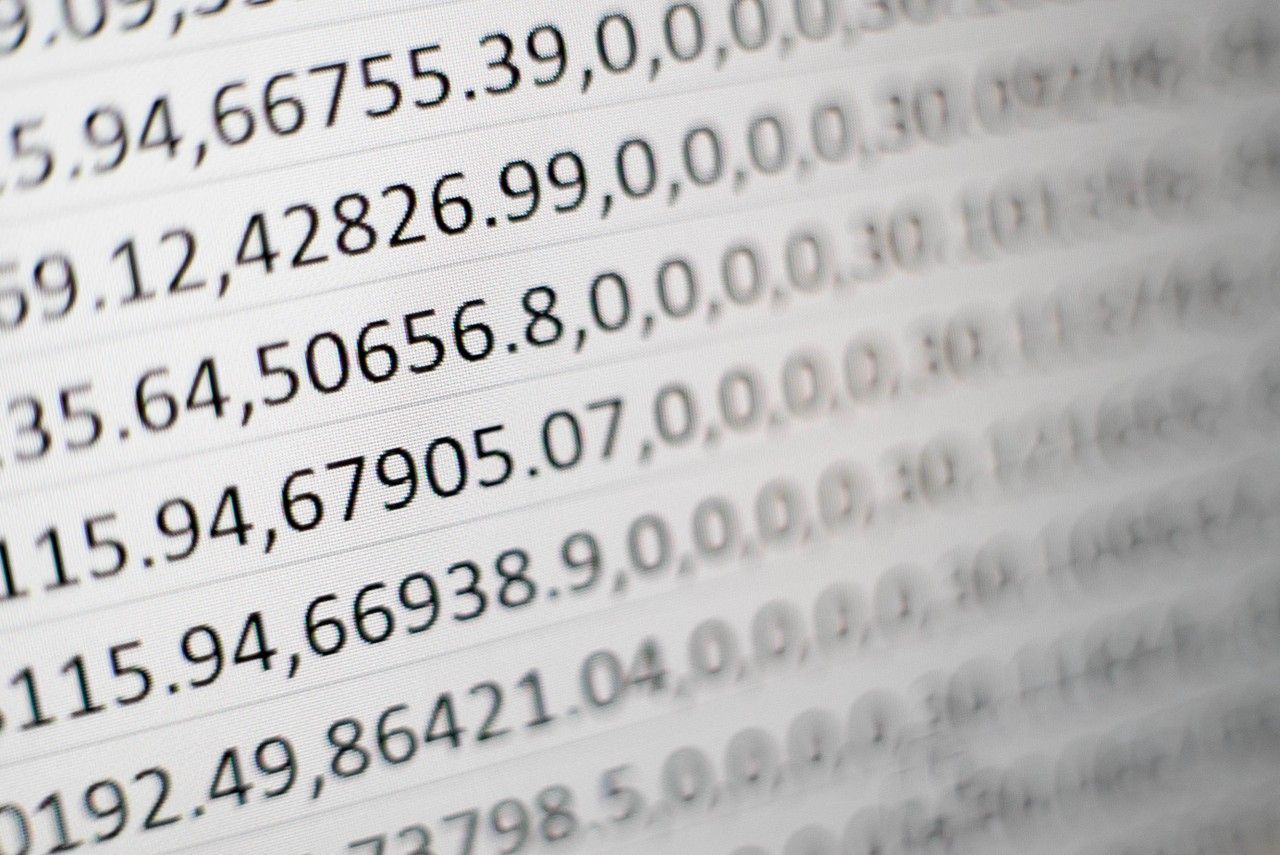La fórmula SUM() en Excel es usada para sumar el contenido de dos o más celdas. Toma el nombre de las celdas y regresa el resultado de la suma.
Vamos a aplicar la fórmula SUM para que podamos verla en acción. Digamos que estás organizando una fiesta, y diferentes personas están trayendo globos de diferentes colores. Registrarás en una tabla cuantos globos de cada color trae cada persona.

Como sumar las celdas en una columna
Primero, queremos saber cuanto globos de cada color trajeron las personas a la fiesta.
Así que basado de la tabla de arriba, para encontrar cuantos globos tenemos, tenemos que escribir la fórmula SUM in la celda C6. Entonces escribimos las celdas que queremos sumar como C3:C5, las que serán interpretadas como "todas las celdas desde C3 a C5". Así que tendremos =SUM(C3:C5).
Podemos hacer lo mismo para los globos verdes y blancos: escribiremos las celdas para el verde D3:D5 y E3:E5 para blanco.
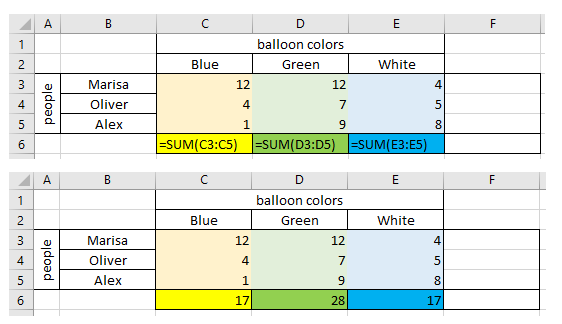
Como añadir celdas a una columna
Lo siguiente que queremos saber es cuantos globos ha traído cada quien. Para saber cuantos globos Marisa a llevado, podemos escribir la fórmula SUMen la celda F3, y escribir las celdas que queremos sumar como C3:E3. Esto puede ser interpretado como "todas las celdas de C3 a E3", que nos da =SUM(C3:E3).
Igualmente, para los globos de Oliver, escribimos en las celdas C4:E4 y para los globos de Alex C5:E5.
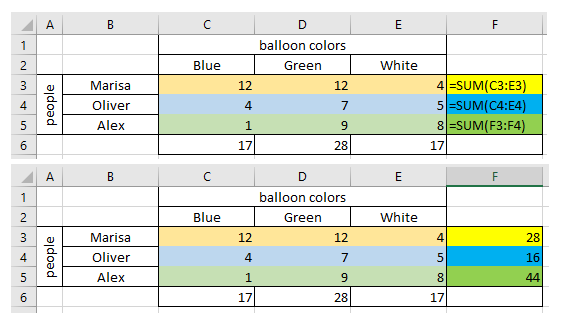
Como sumar las celdas en un bloque
Lo último que queremos aprender a hacer es averiguar cuántos globos tenemos en total.
Para hacer eso necesitamos sumar todos los globos que tenemos. Nosotros escribimos el bloque de celdas como C3:E5, la cual seleccionaremos todas las celdas en un rectángulo con C3 en la esquina superior izquierda y E5 en el fondo de la esquina derecha.
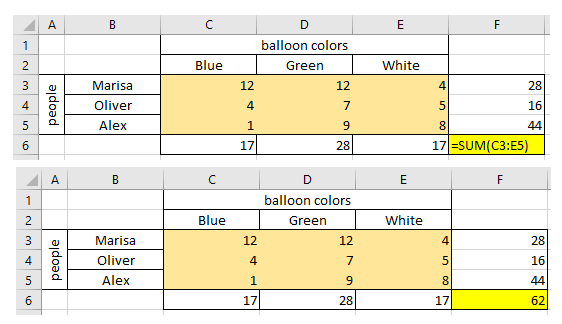
Como sumar celdas en diferentes intervalos
Si queremos saber la suma de diferentes intervalos de datos que no están cerca uno de otro(por ejemplo cuantos globos azules y blancos tenemos en total), podemos usar la fórmula SUM separando intervalos de datos con comas.
Ya que C3:C5 es el intervalo de globos azules, y E3:E5 es el intervalo para globos blancos, podemos escribir =SUM(C3:C5,E3:E5). También, ya sabemos cuantos globos azules tenemos en total y sabemos cuantos globos blancos tenemos en total, podemos sumar los dos totales con =SUM(C6,E6).
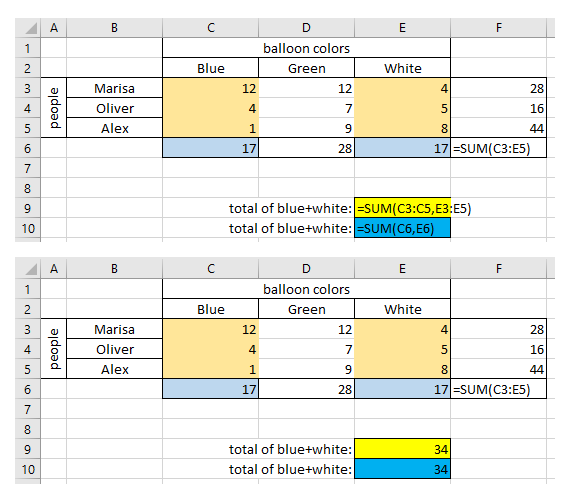
Como agregar celdas seleccionando los datos con el mouse
En este punto hemos escrito los nombres de las celdas para seleccionarlas. Pero Excel también permite seleccionar celdas para usar en la fórmula con el mouse.
Una vez que hayas escrito =SUM( entonces podrás seleccionar las celdas- si tú quieres seleccionar multiples intervalos, tú simplemente puedes mantener Ctrl presionado. Una vez terminado, puedes presionar Enter y la suma de las celdas seleccionadas será calculada.

Como añadir celdas usando AutoSum
Hay unas herramientas en Excel que te deja hacer simples sumas con un clic, llamado AutoSum. Tú puedes encontrarlo en el menú de inicio, y tienen el simbolo griego de la letra mayúscula sigma (Σ).
Con esta herramienta tú puedes, desde la situación de la primera imagen antes de que cualquier cálculo este hecho, seleccionar tres de celdas F3, F4 y F5, presiona el botón AutoSum, y este se llenara inmediatamente con las celdas con las sumas de las celdas a la izquierda(el mismo resultado que obtuvimos cuando añadimos las celdas en la columna).
También puedes seleccionar tres celdas C6, D6 y E6 y presionar AutoSum para tener las sumas de las celdas arriba (el mismo resultado que cuando tú añades celdas juntas en una columna).
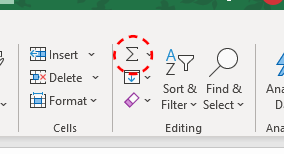
De forma alternativa, la herramienta Autosuma puede ser usada con un atajo para escribir la fórmula SUM. Entonces tú puedes seleccionar las celdas a sumar con el mouse o escribir el intervalo de las celdas a sumar adentro del paréntesis de la fórmula.
Si las celdas seleccionadas están cerca de otras celdas llenas la fórmula SUM puede ser pre-llenadas con la sugerencia de las celdas a sumar.
En conclusión
La fórmula SUM() permite sumar celdas. En orden de determinar que celdas sumar, tú puedes escribir sus nombres con argumento de la fórmula SUM(), o puedes seleccionarlas con tu mouse después de que hayas escrito el nombre de la fórmula y abierto el paréntesis. La fórmula puede también ser usada con la herramienta Autosum.
Traducido del artículo : AutoSum Excel – How to Add Numbers with the Sum Formula por Ilenia Magoni.